Kompletne informacje na temat czyszczenia mojej przeglądarki
Clean My Browser jest reklamowana jako rozszerzenie przeglądarki internetowej dla użytkowników Google Chrome, które można pobrać ze swojego oficjalnego portalu internetowego "Cleanmybrowser.com" i jest ono również dostępne na stronie Chrome Web Store. Twórcy tego paska narzędzi promowali ją jako aplikację optymalizującą system i rozwiązanie zabezpieczające dla zainstalowanych przeglądarek internetowych. Twierdzi, że zapewnia możliwość usunięcia rozszerzenia przeglądarki Chrome, który jest odpowiedzialny za naruszenie i eksploatację prywatności Twojego systemu. Jedną z ważnych rzeczy do zrozumienia tego rozszerzenia jest to, że sekcja komentarzy na pasku narzędzi na stronie Chrome Web Store jest pusta, a nawet prawie 9000 internautów korzystających z rozszerzenia Clean My Browser na co dzień.
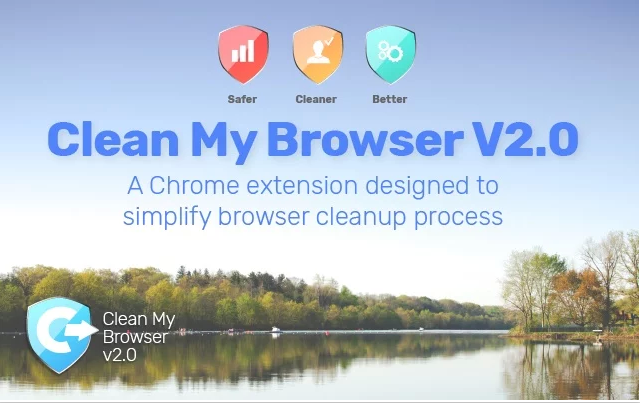
Chociaż możesz pomyśleć, że rozszerzenie przeglądarki oferuje kilka wspaniałych funkcji, które pozwalają wyeliminować potencjalnie złośliwe wtyczki, dodatki lub rozszerzenia, ale to nie jest. Co najważniejsze twórcy tego rozszerzenia przeglądarki nie udostępniają żadnych informacji związanych z zasadami pracy i metodami służącymi do odróżniania niebezpiecznych i niebezpiecznych pasków narzędzi przeglądarki osób trzecich. Zgodnie z głębokimi badaniami, analitycy ds. Bezpieczeństwa w RMV stwierdzili, że rozszerzenie Clean My Browser może zmienić Twoją nową stronę kart, domyślną stronę główną i główną wyszukiwarkę na nieznaną witrynę internetową zgłoszoną jako search.cleanmybrowser.com. Ponadto, wymaga to również kilku przywilejów przy instalacji:
- Przeczytaj i zmień wszystkie dane na wszystkich odwiedzonych stronach internetowych.
- Zarządzaj zainstalowanymi rozszerzeniami przeglądarki, aplikacjami i motywami.
- Czytaj i zmień historię przeglądania sieci WWW.
- Zmień domyślny agregator wyszukiwania w domenie search.cleanmybrowser.com.
- Komunikuj się z witrynami, które są odwiedzane w trybie online.
Dlaczego Clean My Browser należy usunąć z komputera?
Możesz pobrać i zainstalować ten pasek narzędziowy na swoim komputerze i korzystać z niego za darmo, jeśli tylko chcesz. Należy jednak pamiętać, że ze względu na obecność tego rozszerzenia w przeglądarce internetowej nie będzie można zmienić domyślnej wyszukiwarki zastąpionej przez nią. Domena usytuowana przez Clean My Browser jako domyślny agregator wyszukiwania działa jako brama przekierowania do witryny oznaczonej jako search.yahoo.com. Na podstawie raportu z badań ten pasek narzędzi jest klasyfikowany jako rozszerzenie obsługiwane przez reklamy przez osoby zajmujące się bezpieczeństwem informacji i jest w stanie zebrać dane wejściowe na domenę search.cleanmybrowser.com umieszczoną jako domyślna wyszukiwarka. Dlatego też użytkownicy komputerów, którzy chcą wyeliminować trwałe obrazy sieciowe i czyszczone pliki cookie śledzące pobrane przez Clean My Browser, mogą potrzebować wiarygodnego anty-spyware w celu usunięcia tych problemów.
Kliknij aby Darmowy Skandować dla Clean My Browser Na PC
Krok 1: Usuń Clean My Browser lub dowolny podejrzany program w Panelu sterowania powoduje Pop-upy
- Kliknij przycisk Start, w menu wybierz opcję Panel sterowania.

- W Panelu sterowania Szukaj Clean My Browser lub podejrzanych programu

- Po znalezieniu Kliknij aby odinstalować program, Clean My Browser lub słów kluczowych związanych z listy programów

- Jednakże, jeśli nie jesteś pewien, nie odinstalować go jako to będzie go usunąć na stałe z systemu.
Krok 2: Jak zresetować przeglądarkę Google Chrome usunąć Clean My Browser
- Otwórz przeglądarkę Google Chrome na komputerze
- W prawym górnym rogu okna przeglądarki pojawi się opcja 3 paski, kliknij na nią.
- Następnie kliknij Ustawienia z listy menu dostępnych na panelu Chrome.

- Na końcu strony, przycisk jest dostępny z opcją “Reset ustawień”.

- Kliknij na przycisk i pozbyć Clean My Browser z Google Chrome.

Jak zresetować Mozilla Firefox odinstalować Clean My Browser
- Otwórz przeglądarkę internetową Mozilla Firefox i kliknij ikonę Opcje z 3 pasami podpisać i również przejrzeć opcję pomocy (?) Ze znakiem.
- Teraz kliknij na “informacje dotyczące rozwiązywania problemów” z danej listy.

- W prawym górnym rogu kolejnym oknie można znaleźć “Odśwież Firefox”, kliknij na nim.

- Aby zresetować przeglądarkę Mozilla Firefox wystarczy kliknąć na przycisk “Odśwież” ponownie Firefoksa, po którym wszystkie
- niepożądane zmiany wprowadzone przez Clean My Browser zostanie automatycznie usuwane.
Kroki, aby zresetować program Internet Explorer, aby pozbyć się Clean My Browser
- Trzeba, aby zamknąć wszystkie okna przeglądarki Internet Explorer, które obecnie pracują lub otwarte.
- Teraz otwórz ponownie program Internet Explorer i kliknij przycisk Narzędzia, z ikoną klucza.
- Przejdź do menu i kliknij Opcje internetowe.

- Pojawi się okno dialogowe, a następnie kliknij na zakładce Zaawansowane na nim.
- Mówiąc Resetowanie ustawień programu Internet Explorer kliknij wyzerować.

- Gdy IE zastosowane ustawienia domyślne, a następnie kliknij Zamknij. A następnie kliknij przycisk OK.
- Ponownie uruchom komputer jest koniecznością podejmowania wpływ na wszystkie zmiany, których dokonałeś.
Krok 3: Jak chronić komputer przed Clean My Browser w najbliższej przyszłości
Kroki, aby włączyć funkcje Bezpiecznego przeglądania
Internet Explorer: Aktywacja Filtr SmartScreen przeciwko Clean My Browser
- Można to zrobić na wersji IE 8 i 9. mailnly pomaga w wykrywaniu Clean My Browser podczas przeglądania
- Uruchom IE
- Wybierz Narzędzia w IE 9. Jeśli używasz IE 8, Znajdź opcję Bezpieczeństwo w menu
- Teraz wybierz Filtr SmartScreen i wybrać Włącz filtr SmartScreen
- Po zakończeniu restartu IE

Jak włączyć phishing i Clean My Browser Ochrona w Google Chrome
- Kliknij na przeglądarce Google Chrome
- Wybierz Dostosuj i sterowania Google Chrome (3-ikonek)
- Teraz Wybierz Ustawienia z opcją
- W opcji Ustawienia kliknij Pokaż ustawienia zaawansowane, które można znaleźć na dole Setup
- Wybierz prywatności punkt i kliknij Włącz Phishing i ochrony przed złośliwym oprogramowaniem
- Teraz Restart Chrome, to zachowa swoją przeglądarkę bezpieczne z Clean My Browser

Jak zablokować Clean My Browser Ataku i fałszerstw internetowych
- Kliknij, aby załadować Mozilla Firefox
- Naciśnij przycisk Narzędzia na szczycie menu i wybierz opcje
- Wybierz Bezpieczeństwo i umożliwiają zaznaczenie na następujących
- mnie ostrzec, gdy niektóre witryny instaluje dodatki
- Blok poinformował fałszerstw internetowych
- Blok poinformował Witryny ataku

Jeśli wciąż Clean My Browser istnieje w systemie, skanowanie komputera w celu wykrycia i się go pozbyć
Prosimy przesłać swoje pytanie, okrywać, jeśli chcesz wiedzieć więcej na temat Clean My Browser Usunięcie słów kluczowych



